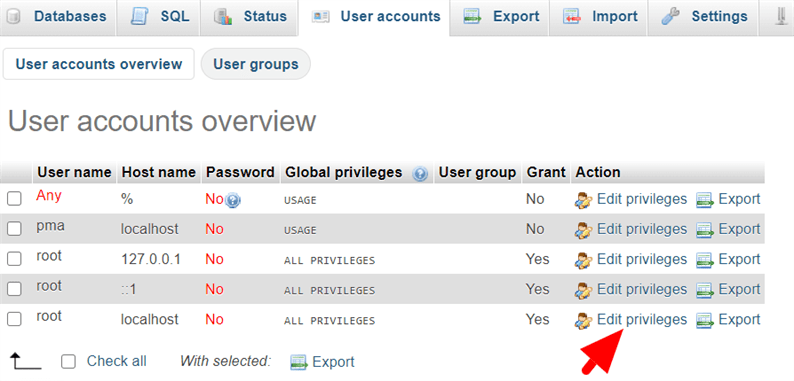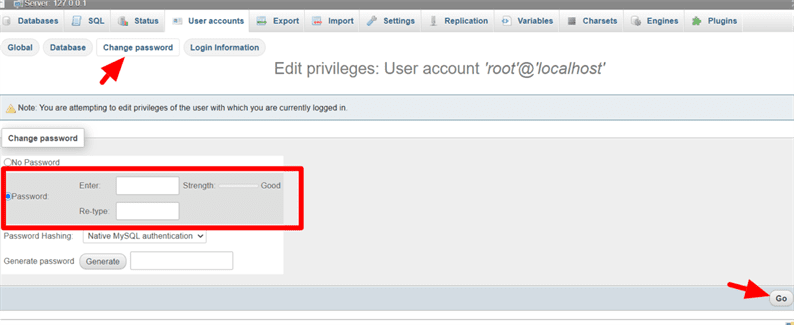So legen Sie das MySQL-Root-Passwort mit phpMyAdmin fest
Möchten Sie ein Passwort für das Root-Konto Ihres MySQL-Servers ändern? Manchmal möchten Sie vielleicht ein Passwort für das Konto ‘root’@’localhost’ festlegen. In diesem Artikel zeige ich Ihnen 3 Möglichkeiten, das Passwort für Ihr Root-Konto zurückzusetzen.
Wenn Ihre Anwendung live ist, müssen Sie sowohl den Benutzernamen als auch das Passwort eingeben, um auf die Datenbank zuzugreifen. Für den Zugriff auf phpMyAdmin auf einem Live-Server legt Ihr Hosting die Anmeldeinformationen für Sie fest. Auf dem lokalen Server müssen Sie jedoch die Anmeldeinformationen selbst festlegen. Obwohl Benutzer selten das Passwort auf dem lokalen Computer festlegen, um auf phpMyadmin zuzugreifen, ist dies immer eine gute Vorgehensweise.
Lassen Sie uns jedoch einen Blick darauf werfen, wie Sie das MySQL-Root-Passwort festlegen. Ich zeige Ihnen 3 verschiedene Möglichkeiten, das Passwort zurückzusetzen.
So legen Sie das Root-Passwort in phpMyAdmin fest
phpMyAdmin ist eine fantastische Software, die für den Umgang mit Ihren MySQL-Datenbanken entwickelt wurde. Es macht Entwicklern das Leben einfach, die Datenbank, Tabellen, Tabellenstrukturen, Abfragen usw. zu verwalten.
Mit phpMyAdmin kann man das Root-Passwort in wenigen Schritten setzen.
Gehen Sie im Browser zu phpMyAdmin. Höchstwahrscheinlich können Sie darauf zugreifen, indem Sie http://localhost/phpmyadmin.
Klicken Sie in der oberen Leiste auf "Benutzerkonten".
Sie sehen dann eine Liste der Benutzerkonten. Wir benötigen das letzte Konto aus der Liste mit dem Benutzernamen als ‘root’ und dem Hostnamen als ‘localhost’. Klicken Sie in der Spalte Aktion dieser Zeile auf "Berechtigungen bearbeiten".
Klicken Sie im nächsten Bildschirm auf „Passwort ändern”. Geben Sie im Formular das gewünschte Passwort ein und klicken Sie auf ‘Los’.
Nachdem diese Schritte ausgeführt wurden, gehen Sie zu Ihrem Editor und öffnen Sie config.inc.phpdie Datei aus dem phpmyadmin-Verzeichnis. Auf meinem Windows 10-Computer habe ich den XAMPP-Server installiert und der config.inc.phpPfad ist D:xamppphpMyAdminconfig.inc.php. Passen Sie den Pfad gemäß Ihren Installationen an.
Suchen Sie $cfg['Servers'][$i]['auth_type']in der Datei nach config.inc.php. Diese Variable sollte standardmäßig einen ‘config’-Wert haben. Ändern Sie diesen Wert wie folgt in ‘Cookie’.
$cfg['Servers'][$i]['auth_type'] = 'cookie';Führen Sie die URL http://localhost/phpmyadminim Browser aus und dieses Mal werden Sie zur Eingabe von Benutzername und Passwort aufgefordert. Geben Sie den Benutzernamen als ‘root’ und das Passwort ein, das Sie in den obigen Schritten festgelegt haben. Dadurch werden Sie in phpMyAdmin angemeldet.
Beachten Sie, dass Sie denselben Benutzernamen und dasselbe Kennwort in Ihrem Datenbankverbindungscode für die Anwendungen verwenden müssen.
Dies ist die effizienteste Möglichkeit, das Root-Passwort zu ändern. Es gibt jedoch 2 andere Möglichkeiten, das Passwort für das Konto ‘root’@’localhost’ festzulegen.
Andere Möglichkeiten zum Festlegen des MySQL-Root-Passworts
Wenn Sie eine andere Möglichkeit zum Ändern eines Root-Passworts ausprobieren möchten, machen Sie zunächst die in der config.inc.phpDatei vorgenommenen Änderungen rückgängig.
$cfg['Servers'][$i]['auth_type'] = 'config';Gehen Sie zu phpMyAdmin, klicken Sie in der oberen Leiste auf "SQL" und führen Sie die folgende Abfrage aus.
SET PASSWORD FOR root@localhost = PASSWORD('PASSWORD_HERE');Ersetzen Sie den Platzhalter durch den tatsächlichen Wert. Setzen Sie erneut den ‘Cookie’-Wert für die $cfg['Servers'][$i]['auth_type']Variable Ihrer config.inc.phpDatei und Sie sind fertig.
Die letzte Option zum Zurücksetzen des Root-Passworts erfolgt über die Befehlszeile. Dazu müssen Sie Ihre config.inc.phpDateiänderungen erneut rückgängig machen .
Wenn Sie den MySQL-Pfad in Ihrer Umgebung festgelegt haben, können Sie die MySQL-Abfragen direkt in der Eingabeaufforderung ausführen. Wenn der Pfad nicht festgelegt ist, öffnen Sie das Terminal im MySQL-Installationsverzeichnis. In meinem Fall ist der Pfad D:xamppmysqlbin.
Führen Sie im Terminal den folgenden Befehl aus:
mysqladmin -u root password PASSWORD_HERESetzen Sie danach den Wert als ‘Cookie’ für die $cfg['Servers'][$i]['auth_type']Variable.
Das ist es! Ich hoffe, Sie haben gelernt, wie Sie das MySQL-Root-Passwort mit phpMyAdmin und dem Terminal festlegen. Bitte teilen Sie Ihre Gedanken und Vorschläge im Kommentarbereich unten mit.
Zum Thema passende Artikel
- So schreiben Sie MySQL-Befehle zum Exportieren und Importieren von Datenbanken
- So führen Sie MySQL-Abfragen über die Windows-Eingabeaufforderung aus